Langkah Mudah Membuat Google Forms Dari HP Terbaru 2022
Jumat, 02 September 2022

Google Forms merupakan salah satu layanan yang disediakan untuk membuat survey atau kuisioner online terbaik sampai saat ini. Karna selain mudah digunakan dan diaplikasikan layanan milik Google ini juga tidak berbayar alias gratis.
Dengan Google Forms kamu bisa membuat berbagai formulir berupa formulir pendaftaran acara dan kuisioner atau survey pendapat mengenai suatu hal dengan berbagai macam bentuk pertanyaan yang dapat dibuat dan disesuaikan sesuka hati.
Output atau hasil berupa jawaban yang disajikan juga terbilang menarik karna akan dianalisis secara otomatis kemudian ditampilkan dalam bentuk grafik sehingga memudahkan dalam membaca data yang akan kamu kumpulkan.
Cara Membuat Survei Kuisoner Online Dengan Google Forms
Sebenarnya ada banyak layanan formulir online gratis untuk membuat survey atau kuisioner online, berhubung yang cukup populer dan mudah yaitu google form maka dikesempatan kali ini LewatOnline.com akan memberikan tutorialnya. Untuk layanan atau aplikasi survey lainnya mungkin dilain kesempatan.
Cara Membuat Google Forms Dari HP Tanpa Aplikasi Tambahan
Membuat google form sebenarnya bisa dilakukan di dan dari mana saja, tak terkecuali dari HP. Baik di Android atau pun iPhone selama bisa untuk mengakses Internet dan memiliki browser bisa bisa aja kok!Berikut langkah-langkah membuat google form di HP :
1. Pertama buka alamat website https://docs.google.com/forms terlebih dahulu menggunakan browser internet kamu, disini LewatOnline.com menggunakan Google Chrome (recommended)
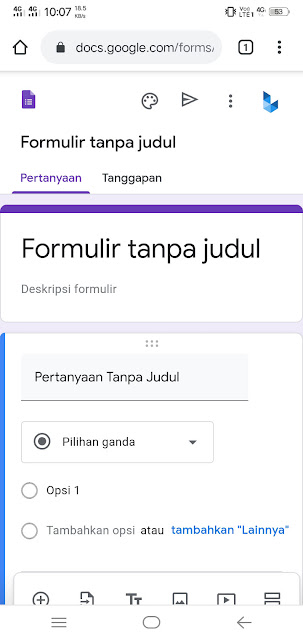

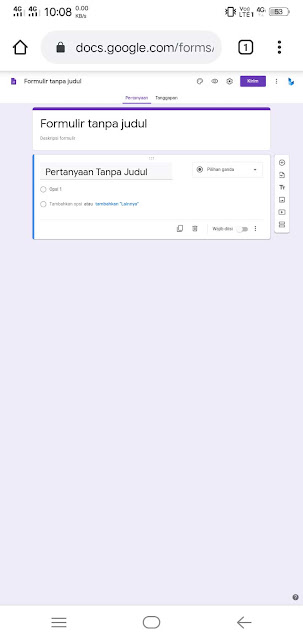
3. Lalu mulai buat formulir kamu, untuk mudah dan cepatnya bisa menggunakan template atau tema yang telah disediakan atau pilih yang Kosong karna kita akan membuat dan menyesuaikannya sendiri. Lalu edit formulir kamu dengan memberikan nama formulir, deskripsi formulir, pertanyaan dan jenis format isian jawaban (jawaban singkat, paragraf, pilihan ganda, kotak centang, drop-down, dll)
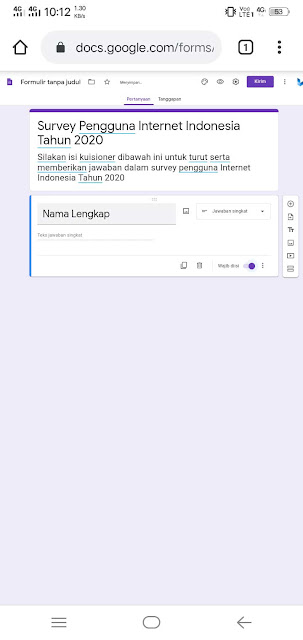
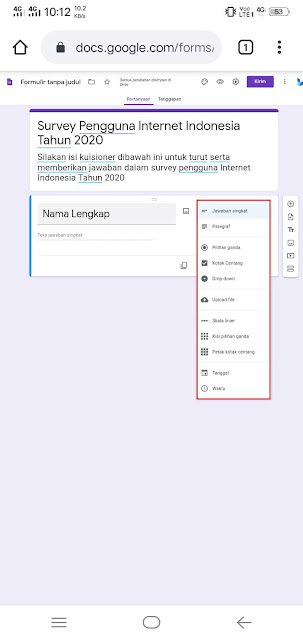


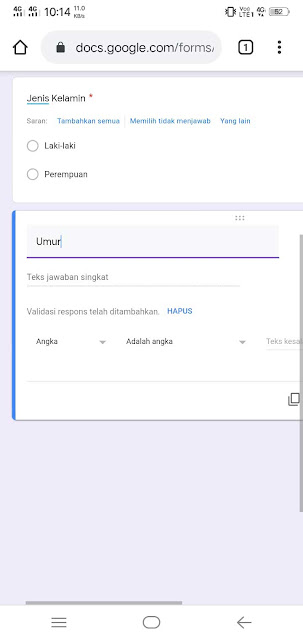
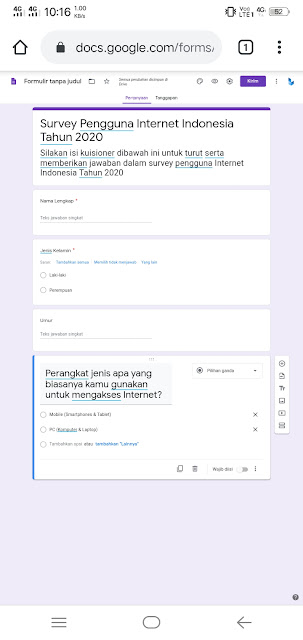
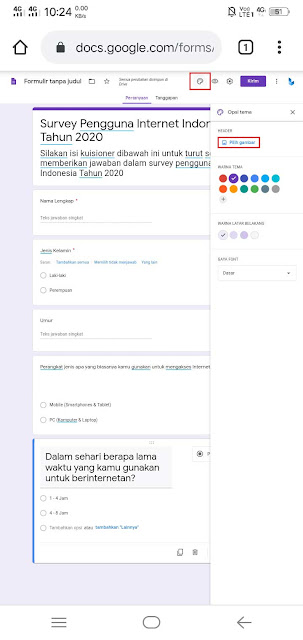

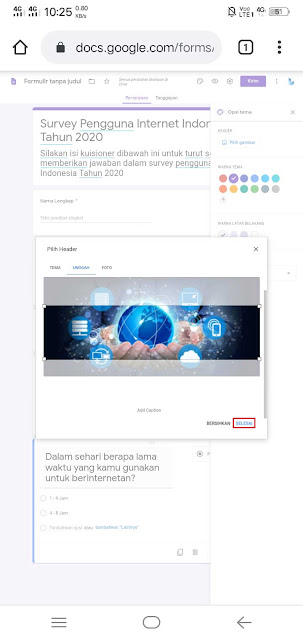
9. Selain foto header kamu bisa juga menyesuaikan warna tema, pilih warna yang kamu inginkan

10. Pada tahap ini google forms kamu sudah selesai dibuat, sekarang saatnya mengirim atau mendapatkan link google form untuk dibagikan ke responden dengan cara pilih Kirim

Kamu bisa mengirim link kuisioner online google form melalui email atau menyalin link dengan cara pilih logo link seperti berikut

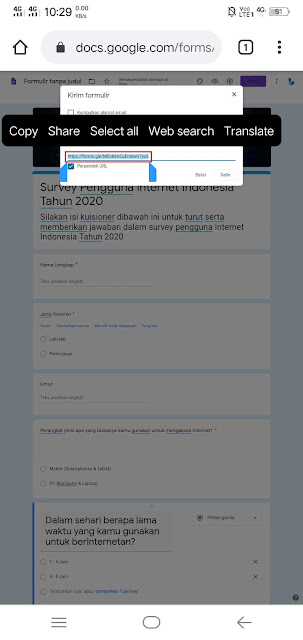
Selesai sekarang google forms kamu sudah jadi dan bisa untuk dibagikan kepada target responden. Berikut contoh google form kuesioner yang sudah jadi secara umum dan sederhana dengan 1 halaman (banyaknya halaman tergantung jumlah dan bagian pertanyaan kamu, jadi sesuaikan kebutuhan).
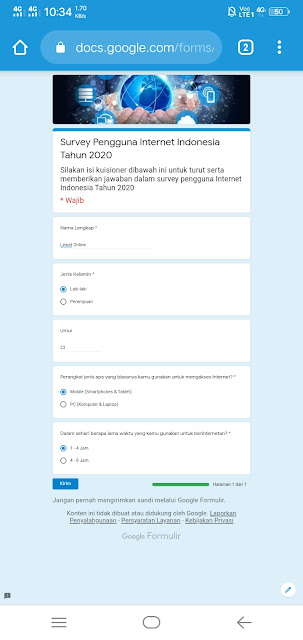

Cara Melihat Google Forms Yang Telah Dikirim
Setelah membagikan link google form, kini saatnya melihat hasil responden berupa jawaban atau tanggapan yang diberikan setiap orang. Untuk melihat hasil atau jawaban dari pertanyaan kuisoner google form yang sudah diisi orang mudah sekali.
Cara Melihat Hasil Responden Google Form di HP
1. Buka formulir yang sudah dibuat sebelumnya, lalu pilih Tanggapan
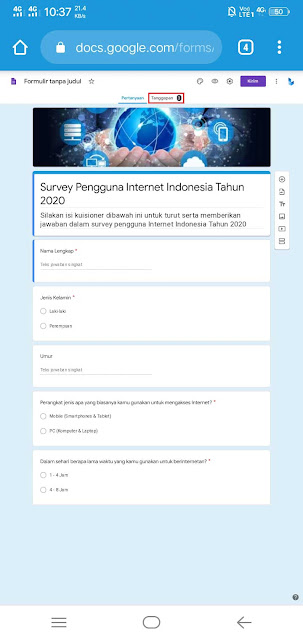
2. Lihat setiap jawaban yang diberikan oleh responden, kamu bisa memilih lebih rinci pada setiap jawaban dibagian Ringkasan (Data keseluruhan), Pertanyaan (Setiap pertanyaan), dan Individual (Secara individu).

Demikianlah tutorial cara atau langkah mudah Membuat Google Form dari HP Terbaru ini semoga dapat bermanfaat. Apabila ada yang kurang jelas atau ada pertanyaan silakan tulis pada kolom komentar yang disediakan dibawah.
